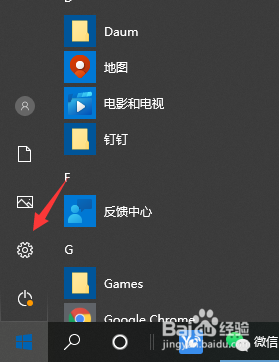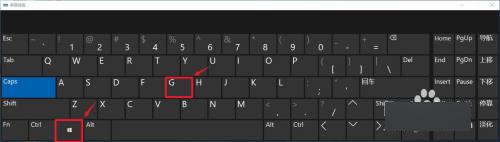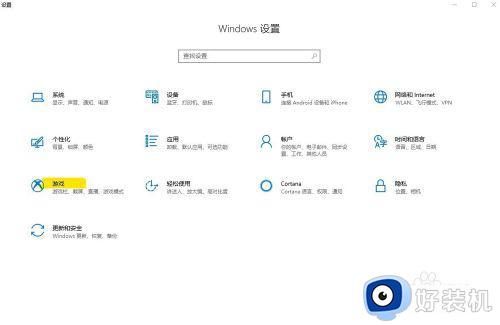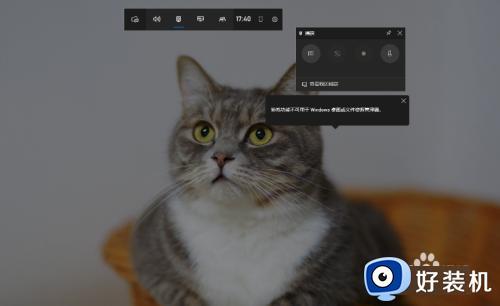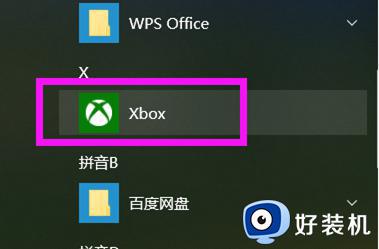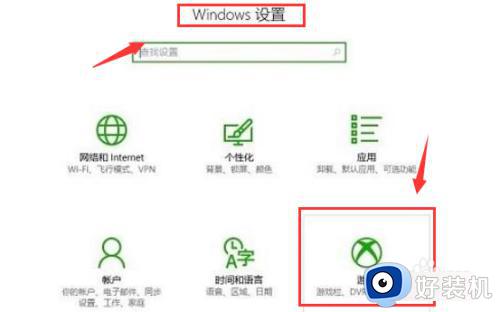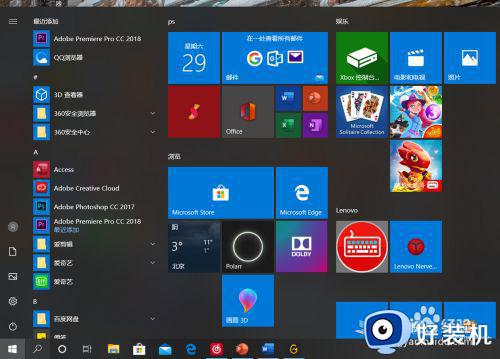win10自带录屏怎么录制桌面 win10打开自带录屏的方法
时间:2022-12-12 13:49:00作者:qin
现在电脑已经成为同学们工作学习上的必需品,win10纯净版系统下有很多功能被同学们所喜爱,有些时候我们需要录屏将电脑屏幕上的一些内容保存下来分享给朋友们,那么win系统10自带的录制在哪里打开呢?其实步骤非常简单,今天小编就给大家分享详细的win10录制桌面的步骤。
具体方法如下:
1、点击游戏
打开win10电脑的设置,点击游戏进去。
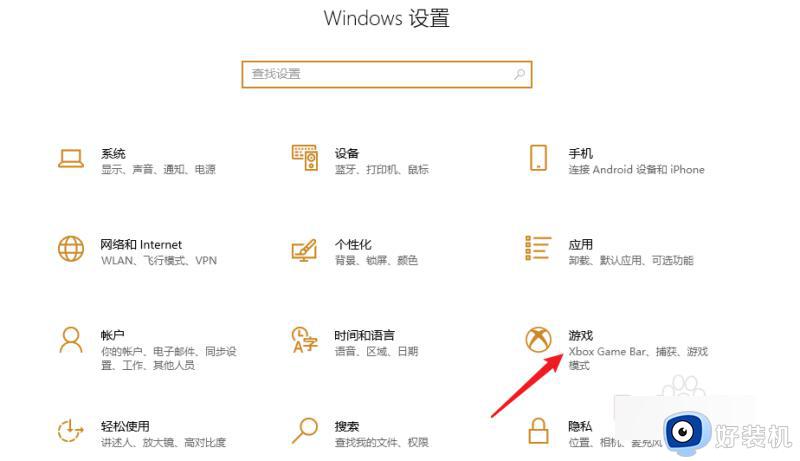
2、点击开启录制
进入游戏界面,点击开启录制功能。
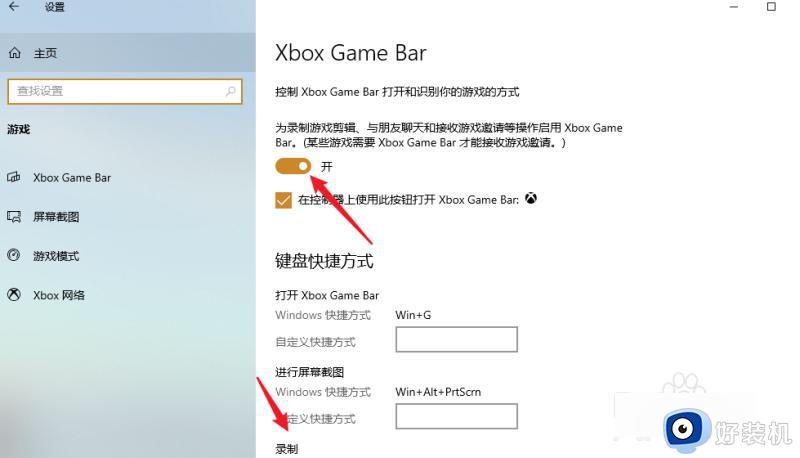
3、点击圆点按钮
进入录制功能,点击上方的圆点(Windows键+Alt+G)即可开始录制。
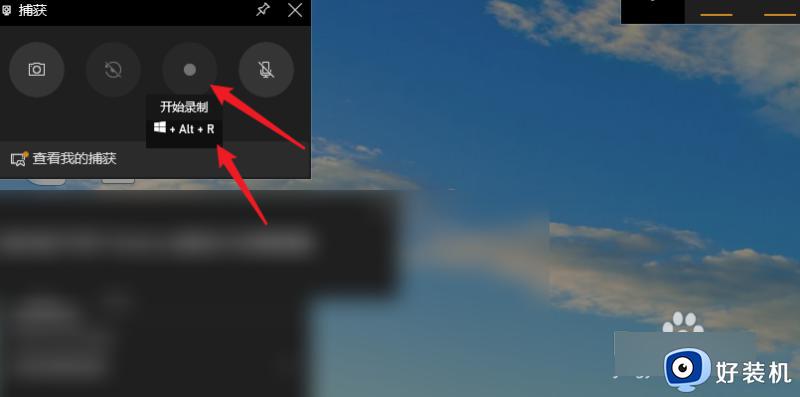
上文就是给大家总结的关于win10打开自带录屏的方法的全部内容了,平时大家在遇到这种情况的时候,就按照上述的方法进行操作就好了哦。